excel如何快速求和
发布时间:2017-03-03 09:14
相关话题
日常使用Excel时,经常需要对数据进行求和,如何进行快速的求和呢。下面让小编为你带来快速求和的操作方法。
excel快速求和步骤如下:
1、选中需求和的整张表格
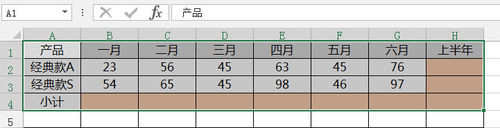
2、依次点击公式-自动求和,或按Alt+=
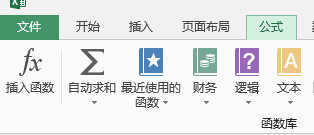
3、得出结果
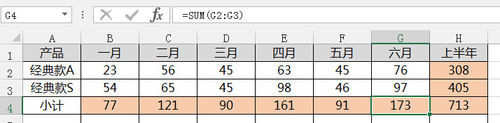
4、若数据较多,表格较多时,也可以通过此方法求和
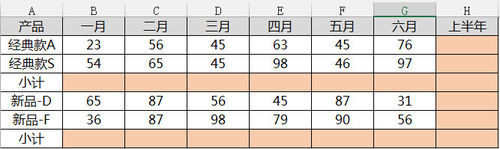
5、同样选中整张表格
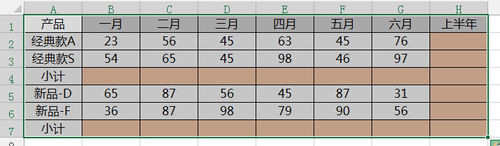
6、在开始选项中,找到查找和选择,点击下方三角,选择定位条件(或按F5、Ctrl+G),选中空值,确定
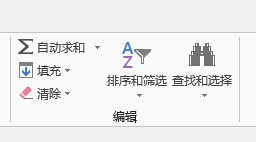
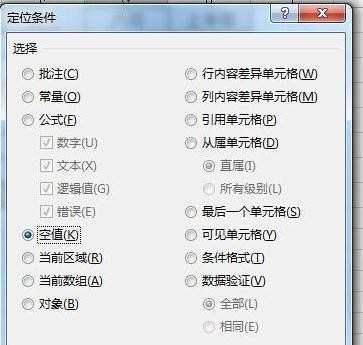
7、如步骤二,点击公式-自动求和,或按Alt+=,得出结果
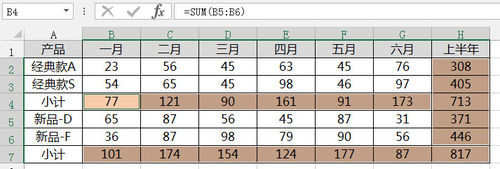
关于excel快速求和的相关文章推荐:
1.Excel表格自动求和公式及批量求和教程
2.excel求和快捷键是什么 excel快速求和快捷键
3.excel表格的快速求和的方法
4.Excel数据如何自动求和

excel如何快速求和的评论条评论